เหตุใด YouTube จึงหยุดวิดีโอชั่วคราว (และวิธีแก้ไข)
สำหรับหลายๆ คน YouTube เป็นแหล่งความบันเทิงหลักของพวกเขา ด้วยช่อง YouTube นับล้านช่อง จึงไม่ต้องใช้เวลามากนักในการค้นหาสิ่งที่ควรค่าแก่การรับชม
การหยุดเล่นวิดีโอบน YouTube เป็นระยะๆ อาจส่งผลเสียต่อประสบการณ์การรับชมของผู้ใช้ จำเป็นอย่างยิ่งที่จะต้องเข้าใจสาเหตุของพฤติกรรมนี้และค้นหาวิธีที่จะบรรเทาหรือกำจัดมัน
คุณมีการเชื่อมต่ออินเทอร์เน็ตที่ไม่ดี
ปัญหาที่อาจเกิดขึ้นอย่างหนึ่งที่อาจเกิดขึ้นเมื่อเรียกดู YouTube คือการหยุดเล่นวิดีโอเป็นระยะๆ หรือมีปัญหาในการโหลดเนื้อหาบนเว็บไซต์ นี่อาจเป็นสัญญาณบ่งบอกถึงการเชื่อมต่ออินเทอร์เน็ตที่เชื่องช้า อย่างไรก็ตาม มีวิธีการที่ตรงไปตรงมาหลายวิธีในการปรับปรุงการเชื่อมต่อและแก้ไขปัญหาเหล่านี้
ค่อยๆ ยุติการใช้งานแอปพลิเคชันที่ไม่จำเป็นอีกต่อไป เนื่องจากการเพิ่มจำนวนโปรแกรมที่ใช้งานอยู่อาจส่งผลให้ความเร็วอินเทอร์เน็ตลดลงโดยการดูดซับแบนด์วิธที่มีอยู่
เพื่อปรับปรุงความแรงและคุณภาพของการเชื่อมต่ออินเทอร์เน็ตไร้สายของคุณ ให้ลองขยับเข้าใกล้เราเตอร์มากขึ้น เนื่องจากระยะห่างจากอุปกรณ์ส่งผลให้สัญญาณอ่อนลง นอกจากนี้ โปรดทราบว่าความถี่ 2.4 กิกะเฮิรตซ์ให้การเข้าถึงที่มากกว่าแบนด์วิธ 5 กิกะเฮิรตซ์ แต่อาจทำให้อัตราการถ่ายโอนข้อมูลลดลง ด้วยการปรับเปลี่ยนระหว่างความถี่เหล่านี้หากคุณอยู่ใกล้กับเราเตอร์ คุณอาจประสบปัญหาการสตรีมอย่างต่อเนื่องเมื่อรับชมเนื้อหาวิดีโอ เช่น บน YouTube
การรีสตาร์ทเราเตอร์อาจมีประโยชน์หลายประการสำหรับฟังก์ชันการทำงานโดยรวมของการเชื่อมต่ออินเทอร์เน็ต เมื่อทำเช่นนี้ อุปกรณ์จะสามารถกำจัดข้อมูลชั่วคราวใดๆ ที่จัดเก็บไว้ในหน่วยความจำหรือที่เรียกว่าแคช ซึ่งอาจล้าสมัยหรือไม่เกี่ยวข้องเมื่อเวลาผ่านไป ช่วยให้เราเตอร์ทำงานได้อย่างมีประสิทธิภาพและประสิทธิผลมากขึ้นโดยการประมวลผลข้อมูลใหม่ด้วยสายตาที่สดใส ซึ่งจะช่วยเพิ่มประสิทธิภาพโดยรวมของเราเตอร์ นอกจากนี้ เมื่อเราเตอร์รีสตาร์ท จะสามารถเลือกช่องทางการสื่อสารที่เหมาะสมที่สุด ซึ่งลดการรบกวนจากอุปกรณ์อื่นๆ ในเครือข่ายเดียวกัน เป็นผลให้ผู้ใช้สามารถสัมผัสประสบการณ์การเชื่อมต่อที่ดีขึ้นและลดเวลาแฝง นำไปสู่ประสบการณ์การท่องเว็บที่ราบรื่นยิ่งขึ้น
หากไม่สามารถย้ายอุปกรณ์อิเล็กทรอนิกส์ของคุณใกล้กับเราเตอร์ไร้สายมากขึ้นหรือวางสายอีเทอร์เน็ตทั่วบริเวณที่พักไม่ได้ การใช้เครื่องขยายช่วง Wi-Fi อาจมีข้อดี
หูฟังของคุณตัดการเชื่อมต่ออยู่ตลอดเวลา

ในกรณีที่ผู้ใช้แอปพลิเคชัน YouTube บนอุปกรณ์เคลื่อนที่ประสบปัญหาการเชื่อมต่อกับหูฟังขณะดูเนื้อหา แพลตฟอร์มจะหยุดเล่นโดยอัตโนมัติจนกว่าจะมีการสร้างวิธีเอาต์พุตเสียงขึ้นมาใหม่ ลักษณะการทำงานนี้อาจเกิดขึ้นได้หากมีปัญหากับการเชื่อมต่อทางกายภาพระหว่างหูฟังและอุปกรณ์ หรือกับการทำงานของเทคโนโลยีไร้สายที่หูฟังใช้เอง ตัวอย่างเช่น หากแจ็คหูฟังบนอุปกรณ์เสียหายหรือพอร์ตที่ใช้เชื่อมต่อทำงานผิดปกติ อาจส่งผลให้วิดีโอที่กำลังเล่นหยุดชะงักซ้ำแล้วซ้ำอีก ในทำนองเดียวกัน หากแบตเตอรี่ของหูฟัง Bluetooth ไม่เพียงพอต่อการรักษาการเชื่อมต่อที่เสถียร ก็อาจทำให้เกิดการขาดการเชื่อมต่อและหยุดชั่วคราวตามมา
แทนที่จะค้นหาตำแหน่งที่หูฟังเอียร์บัดของคุณทำงานได้อย่างถูกต้อง การพิจารณาเปลี่ยนใหม่ทั้งหมดหรือนำอุปกรณ์ของคุณไปที่ศูนย์ซ่อมที่ได้รับการรับรองเพื่อตรวจสอบแจ็คเสียงอาจเป็นการรอบคอบมากกว่า
สาเหตุที่เป็นไปได้สำหรับการตัดการเชื่อมต่อหูฟัง Bluetooth เป็นระยะๆ ขณะรับชม YouTube อาจรวมถึงความผันผวนของสัญญาณหรือการกีดขวางในสภาพแวดล้อมโดยรอบ รวมถึงปัญหาความเข้ากันได้ระหว่างชุดหูฟังและอุปกรณ์ที่ใช้ในการเข้าถึงแพลตฟอร์มวิดีโอ นอกจากนี้ หากอุปกรณ์หลายเครื่องเชื่อมต่อผ่าน Bluetooth พร้อมกัน อาจเป็นไปได้ว่าการเชื่อมต่อเหล่านี้อย่างน้อยหนึ่งรายการอาจประสบปัญหาการหยุดชะงักเนื่องจากการจัดสรรทรัพยากรโดยระบบปฏิบัติการ
เพื่อเพิ่มประสิทธิภาพประสบการณ์ของคุณในขณะที่สตรีมเนื้อหาบน YouTube ผ่านชุดหูฟังบลูทูธ ขอแนะนำให้คุณวางตำแหน่งตัวเองไว้ใกล้กับอุปกรณ์ของคุณ ระยะโดยทั่วไปของอุปกรณ์ดังกล่าวส่วนใหญ่มักจะอยู่ระหว่าง 20 ถึง 30 ฟุต ดังนั้น จึงมีความสำคัญในการรักษาระยะห่างที่ค่อนข้างใกล้เพื่อให้มั่นใจถึงประสิทธิภาพสูงสุด
เพื่อป้องกันไม่ให้หูฟังของคุณขาดการเชื่อมต่อ ขอแนะนำให้คุณชาร์จหรือเลือกใช้หูฟังเอียร์บัดที่มีอายุการใช้งานแบตเตอรี่ยาวนานขึ้น ซึ่งจะช่วยรับประกันการใช้งานอย่างต่อเนื่องโดยไม่หยุดชะงัก
โปรดหยุดใช้อุปกรณ์เครื่องเสียงที่เชื่อมต่อกับอุปกรณ์ของคุณผ่านการเชื่อมต่อ Bluetooth ไร้สาย โดยการถอดอุปกรณ์ดังกล่าวออกจากอุปกรณ์ เนื่องจากโดยทั่วไปแนะนำให้ดำเนินการนี้ และการพยายามสร้างการเชื่อมต่อของอุปกรณ์ดังกล่าวอีกครั้งอาจช่วยบรรเทาปัญหาที่อาจเกิดขึ้นเป็นระยะ ๆ หรือไม่สอดคล้องกัน ประสิทธิภาพที่คุณกำลังประสบอยู่
การแจ้งเตือนกำลังรบกวนการเล่น YouTube
การใช้ YouTube อาจทำให้การเล่นหยุดชะงักชั่วคราวเมื่อมีสายเรียกเข้าหรือการแจ้งเตือนจากแอปพลิเคชันอื่น เพื่อให้มั่นใจถึงประสบการณ์การรับชมที่ไม่สะดุด ขอแนะนำให้เปิดใช้งานฟังก์ชัน"ห้ามรบกวน"บนอุปกรณ์มือถือของคุณ
เข้าถึงเมนูการตั้งค่าโดยแตะจากหน้าจอหลักหรือลิ้นชักแอป เมื่อเข้าไปข้างในแล้ว ให้ไปที่ส่วนการแจ้งเตือน ซึ่งคุณจะพบสวิตช์สลับที่อยู่ติดกับตัวเลือก"ห้ามรบกวน"นอกจากนี้คุณยังสามารถเปิดใช้งานคุณสมบัตินี้ผ่านทางแผงการตั้งค่าด่วนเพื่อความสะดวกยิ่งขึ้น
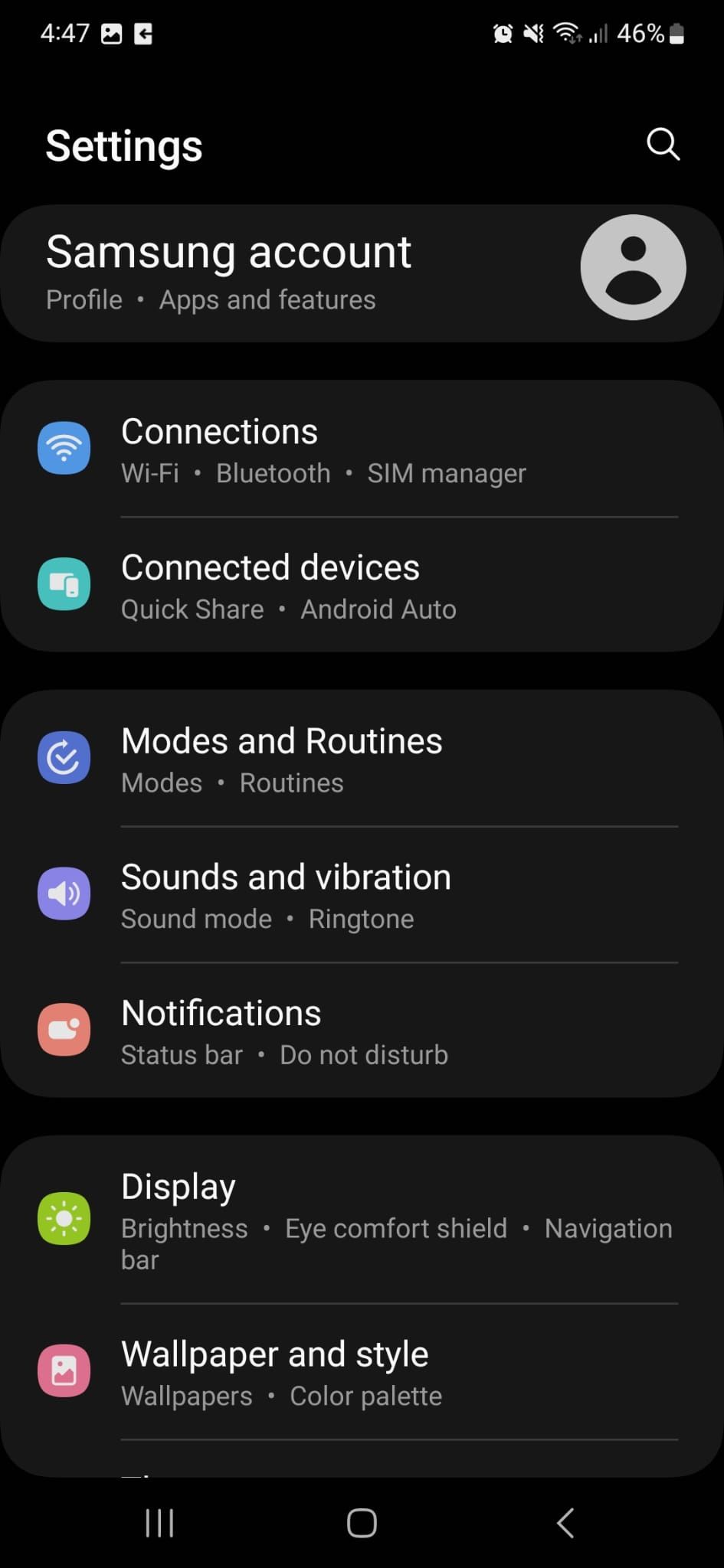
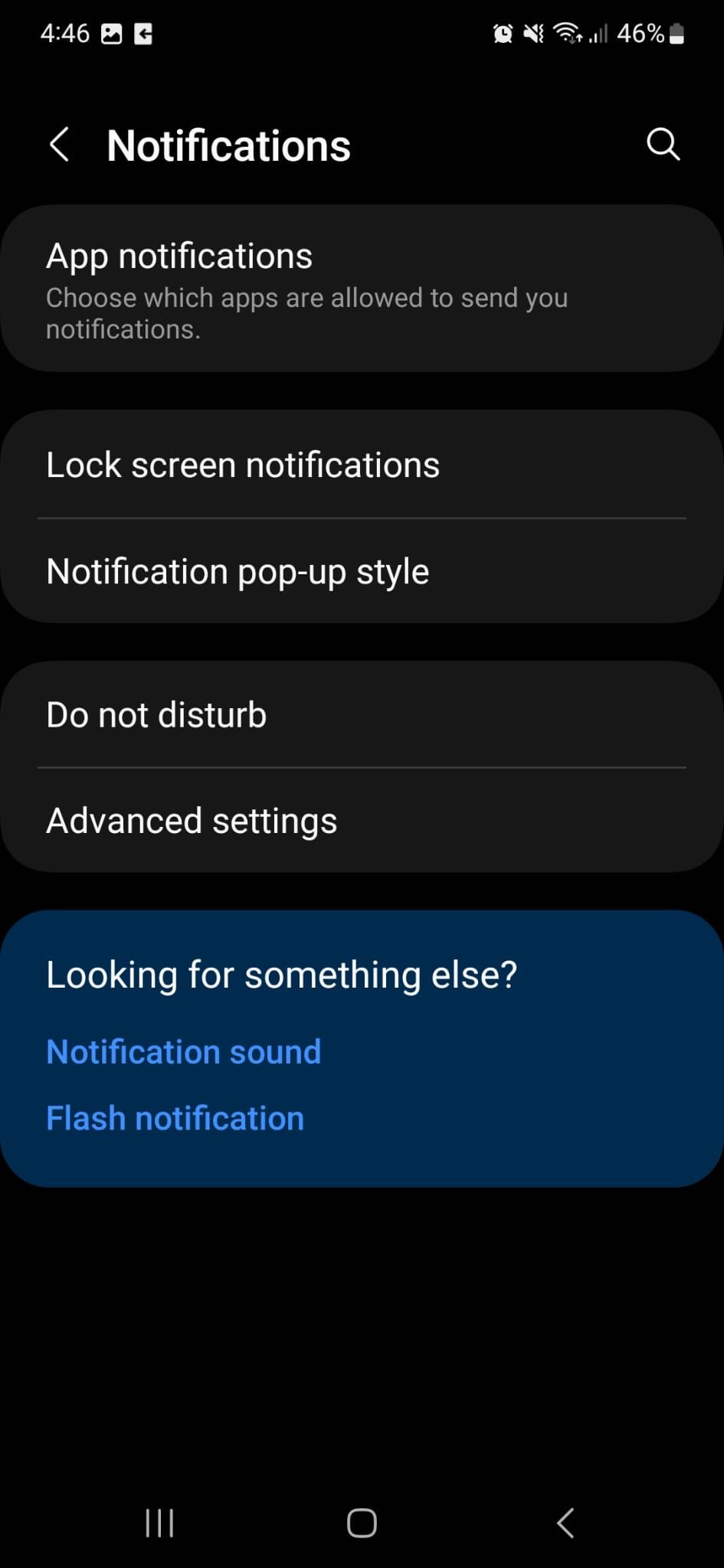
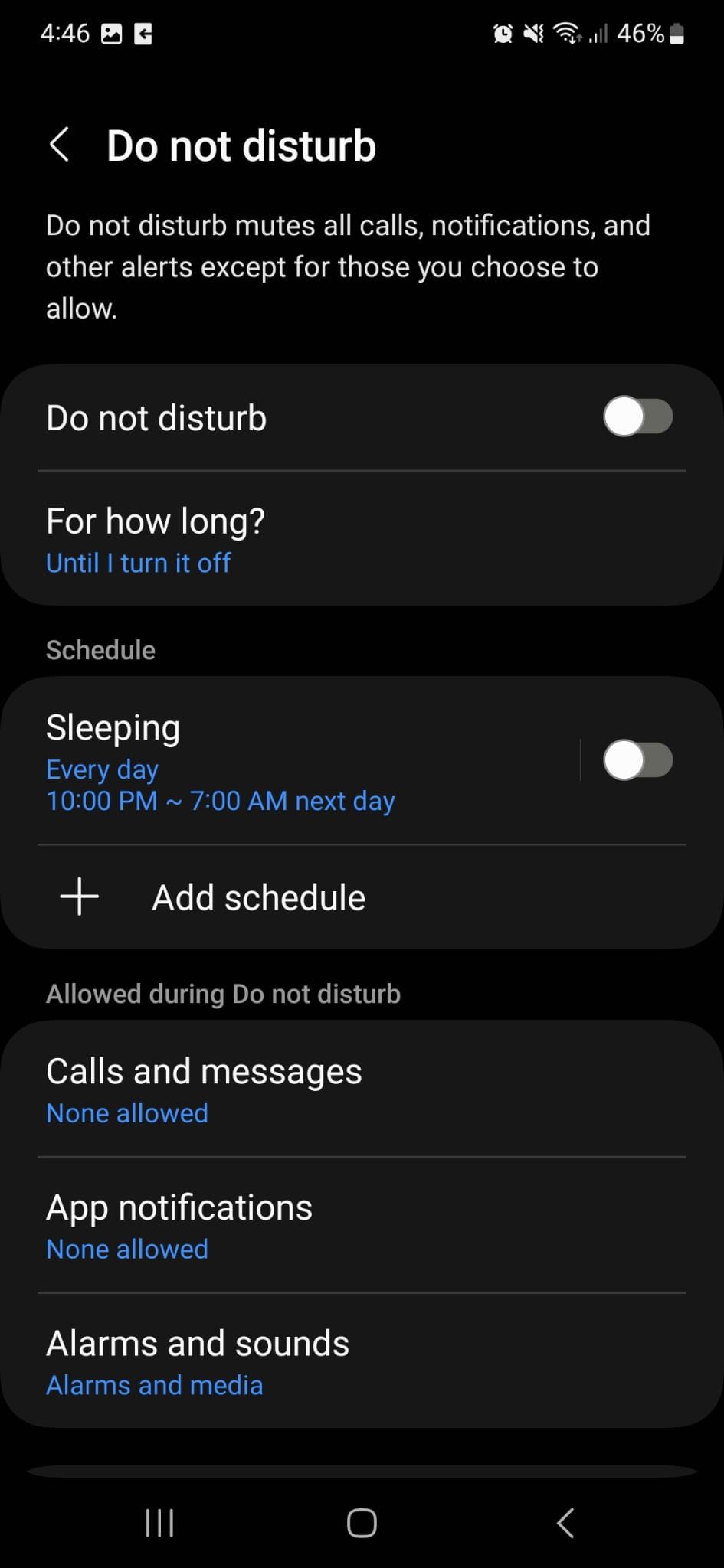 ปิด
ปิด
เพื่อกำหนดค่าคุณสมบัติบนอุปกรณ์ iOS ให้ไปที่เมนูการตั้งค่าและค้นหาตัวเลือก"โฟกัส"เมื่อพบแล้ว ให้สลับสวิตช์ข้างๆ เพื่อเปิดใช้งานฟังก์ชันที่ต้องการ จากนั้นให้เข้าถึงการตั้งค่า"ห้ามรบกวน"โดยไปที่ส่วนเดียวกันของเมนูการตั้งค่า
มีแอปที่ขัดแย้งกัน
เราพบว่าแอปพลิเคชันบางรายการอาจส่งผลเสียต่อประสิทธิภาพของ YouTube ส่งผลให้มีการหยุดชะงักเป็นระยะๆ ในระหว่างการเล่น โดยทั่วไป การหยุดชะงักเหล่านี้เกิดจากซอฟต์แวร์ความปลอดภัย เช่น โปรแกรมป้องกันไวรัส ตัวบล็อกโฆษณา และเครือข่ายส่วนตัวเสมือน (VPN)
ลองลบแอปพลิเคชันใดๆ ที่อาจก่อให้เกิดความท้าทาย และปิดโปรแกรมใดๆ ก็ตามที่มีศักยภาพในการสร้างความไม่ลงรอยกันในขณะเดียวกันก็รีบูตแอปพลิเคชัน YouTube ไปพร้อมๆ กันเพื่อประสิทธิภาพสูงสุด
อุปกรณ์ของคุณพบข้อผิดพลาด
หากคุณไม่พบแอปพลิเคชันที่สามารถป้องกันไม่ให้ YouTube ทำงานในลักษณะปกติได้ อาจจำเป็นต้องรีเซ็ตอุปกรณ์ของคุณ การรีสตาร์ทอุปกรณ์ของคุณจะทำให้สามารถยุติแอปพลิเคชันทั้งหมดและขจัดปัญหาชั่วคราวหรือข้อบกพร่องภายในซอฟต์แวร์ที่อาจทำให้ประสิทธิภาพลดลง
คุณต้องอัปเดตแอป YouTube
หากการติดตั้งแอปพลิเคชัน YouTube ของคุณไม่ได้รับการอัปเดตเมื่อเร็วๆ นี้ อาจเป็นไปได้ว่าคุณอาจประสบปัญหาต่างๆ เช่น กรณีที่การเล่นวิดีโอบนแพลตฟอร์มถูกขัดจังหวะโดยไม่ได้รับความยินยอมหรือการควบคุมล่วงหน้าจากผู้ใช้
เพื่อแก้ไขปัญหานี้ โปรดไปที่ Google Play Store หรือ Apple App Store ค้นหาแอปพลิเคชัน YouTube แล้วกดปุ่ม"อัปเดต"เมื่อเสร็จสิ้นกระบวนการอัปเดต คุณจะไม่พบการหยุดชะงักใดๆ อีกต่อไปในขณะที่ใช้งานแพลตฟอร์ม YouTube
ในทำนองเดียวกัน เมื่อใช้แอปพลิเคชัน YouTube บนระบบปฏิบัติการ Windows ผู้ใช้มีตัวเลือกในการเริ่มต้นแอปพลิเคชันและอัปเดตผ่านการตั้งค่าของตนเอง หรือรับและติดตั้งการอัปเดตผ่านทาง Microsoft Store
โฆษณารบกวนวิดีโอของคุณอย่างต่อเนื่อง
เป็นที่ทราบกันดีว่าการแทรกโฆษณาในวิดีโอเป็นแนวทางทั่วไปในการสร้างรายได้ผ่าน YouTube แม้ว่ากลยุทธ์นี้จะเป็นประโยชน์สำหรับผู้ให้บริการเนื้อหา แต่ก็อาจสร้างความรำคาญให้กับผู้ชมได้
วิธีหนึ่งที่มีประสิทธิภาพในการกำจัดโฆษณาบน YouTube คือการสมัคร YouTube Premium อย่างไรก็ตาม ควรสังเกตว่าแพลตฟอร์มนี้มีมาตรการเพื่อป้องกันการใช้ตัวบล็อกโฆษณาและปิดการเข้าถึงเนื้อหาบางอย่างสำหรับผู้ที่ใช้งาน แม้ว่าจะมีวิธีแก้ไขชั่วคราว แต่โดยทั่วไปแนะนำให้ปิดการใช้งานซอฟต์แวร์บล็อกโฆษณาขณะเรียกดู YouTube เพื่อให้มั่นใจว่าจะได้รับประสบการณ์การรับชมที่ต่อเนื่อง
YouTube พร้อมที่จะหยุดพัก
เพื่อบรรเทาความไม่สะดวกที่เกิดจากการหยุดวิดีโอบนแอปพลิเคชัน YouTube โดยอัตโนมัติ ผู้ใช้อาจทำตามขั้นตอนต่อไปนี้:1. ปรับการตั้งค่าในคุณสมบัติ"เล่นอัตโนมัติ"เพื่อลดหรือกำจัดความถี่ของการขัดจังหวะไปโดยสิ้นเชิง2. สำรวจตัวเลือกการรับชมอื่นๆ เช่น การใช้เครื่องเล่นสื่อเฉพาะหรือส่วนขยายเบราว์เซอร์ที่ออกแบบมาเพื่อการสตรีมวิดีโอโดยเฉพาะโดยไม่หยุดชะงัก
⭐เปิดแอป YouTube บนมือถือ
แตะที่ไอคอนโปรไฟล์ที่มุมขวาบนของหน้าจอ จากนั้นไปที่เมนูการตั้งค่าโดยเลือก
⭐มุ่งหน้าไปที่ทั่วไป
โปรดปิดการใช้งานอุปกรณ์หรือแอปพลิเคชัน นอกจากนี้ยังมีตัวเลือกในการปรับแต่งระยะเวลาของการหยุดชั่วคราวในแบบของคุณและกำหนดค่า YouTube ให้หยุดการเล่นโดยอัตโนมัติหลังจากเวลาดังกล่าวผ่านไป
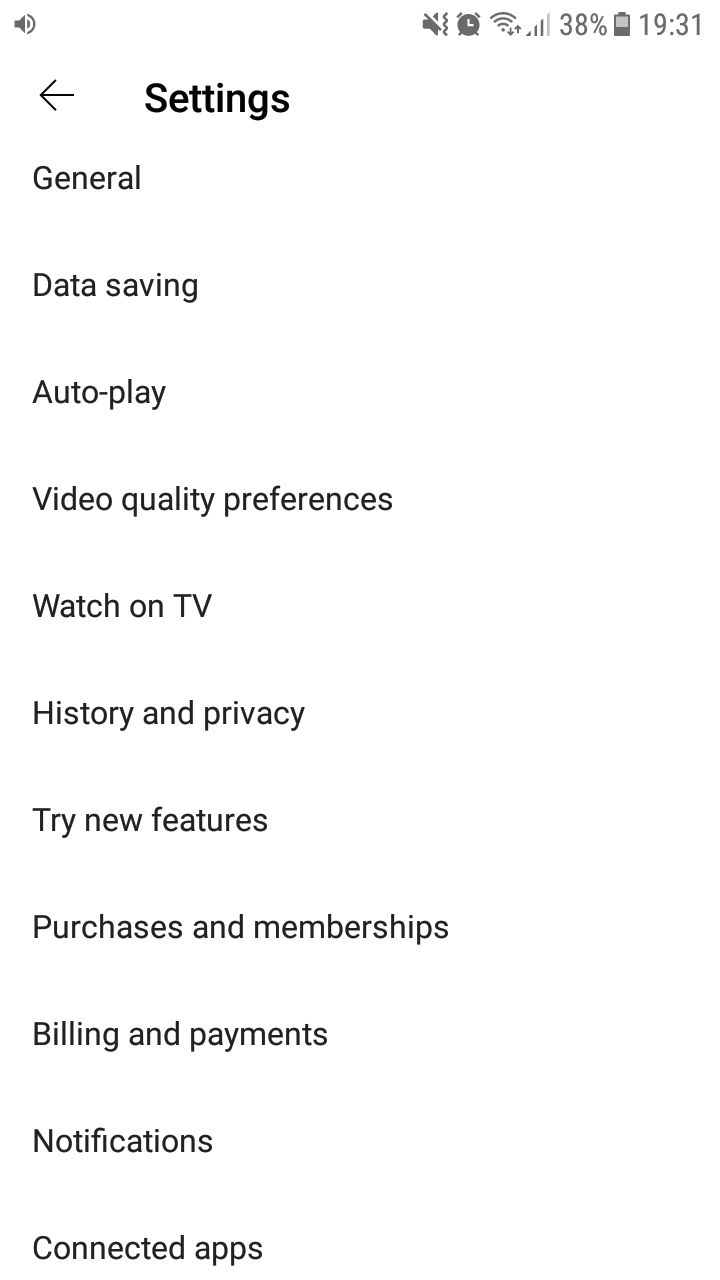
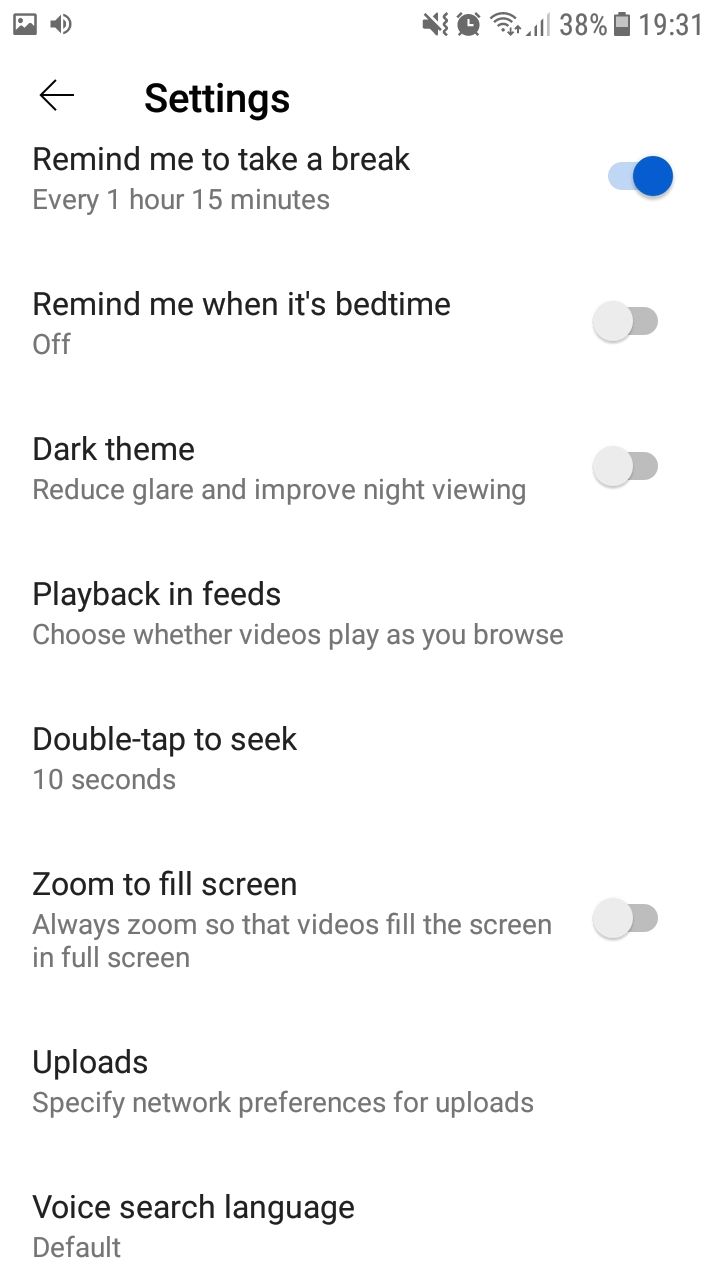 ปิด
ปิด
หรืออาจเลือกที่จะปิดใช้งานฟังก์ชัน"เตือนฉันเมื่อถึงเวลานอน"อย่างไรก็ตาม เป็นที่น่าสังเกตว่าการจำกัดเวลาอยู่หน้าจอก่อนเข้านอนนั้นแสดงให้เห็นว่าสามารถปรับปรุงคุณภาพการนอนหลับผ่านการยึดมั่นในหลักปฏิบัติด้านสุขอนามัยการนอนหลับส่วนบุคคลที่ดีขึ้น
หากคุณกำลังดู YouTube บนเบราว์เซอร์ คุณจะไม่สามารถข้ามช่วงพักได้ อย่างไรก็ตาม คุณสามารถใช้ส่วนขยายเบราว์เซอร์ เช่น AutoTube-YouTube nonstop เพื่อรับชม YouTube โดยไม่หยุดชะงัก
โปรแกรมประหยัดข้อมูลของ YouTube เปิดอยู่
ฟังก์ชันการทำงานของ Data Saver มุ่งเน้นไปที่การรักษาปริมาณข้อมูลมือถือโดยการลดความละเอียดของภาพและหยุดการเล่นวิดีโอบน YouTube เมื่อเกินเกณฑ์ที่กำหนดไว้ล่วงหน้า
หากแผนบริการมือถือของคุณมีข้อมูลไม่จำกัด การปิดใช้งานคุณลักษณะนี้จะทำให้คุณสามารถใช้ YouTube ได้โดยไม่หยุดชะงัก
⭐เปิดแอป YouTube
ไปที่เมนูการตั้งค่าโดยคลิกที่ไอคอนโปรไฟล์ที่มุมขวาบนของอินเทอร์เฟซ จากนั้นดำเนินการเข้าถึงตัวเลือกการตั้งค่า
⭐เลือกการบันทึกข้อมูล
กรุณาปิดการใช้งานสวิตช์ที่อยู่ติดกับ"โหมดประหยัดข้อมูล"เพื่อปิดการใช้งาน
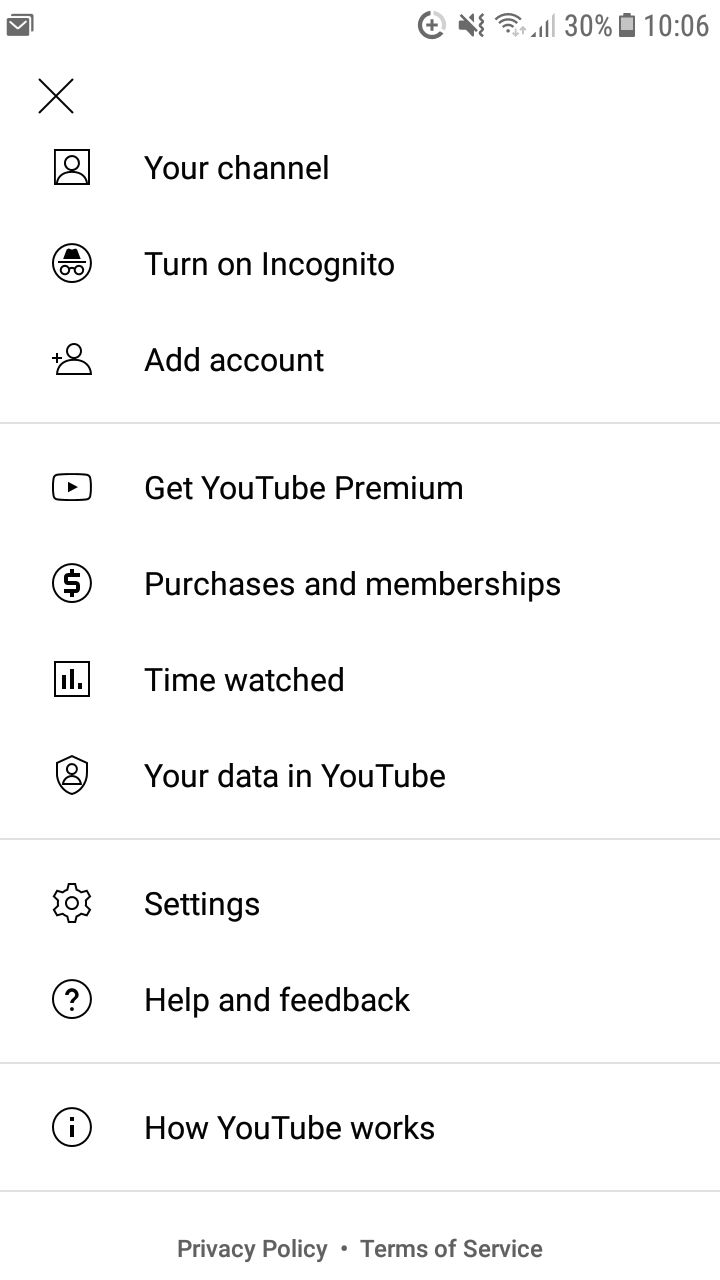
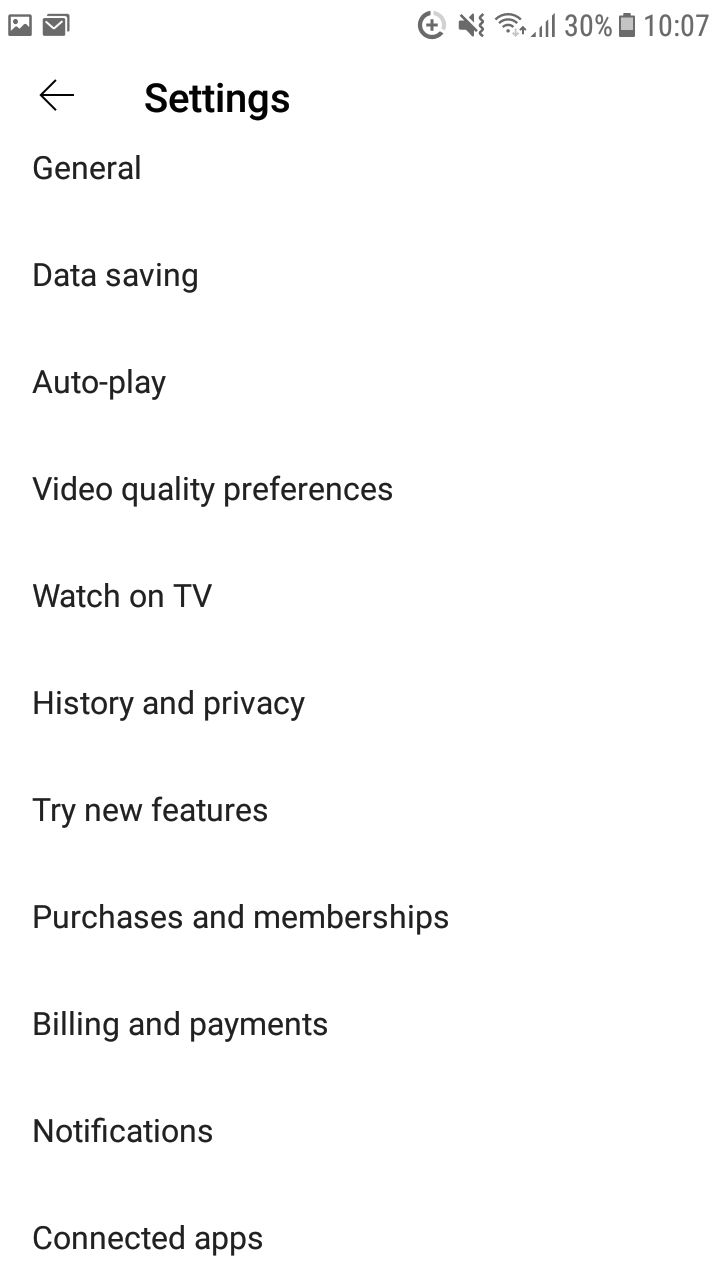
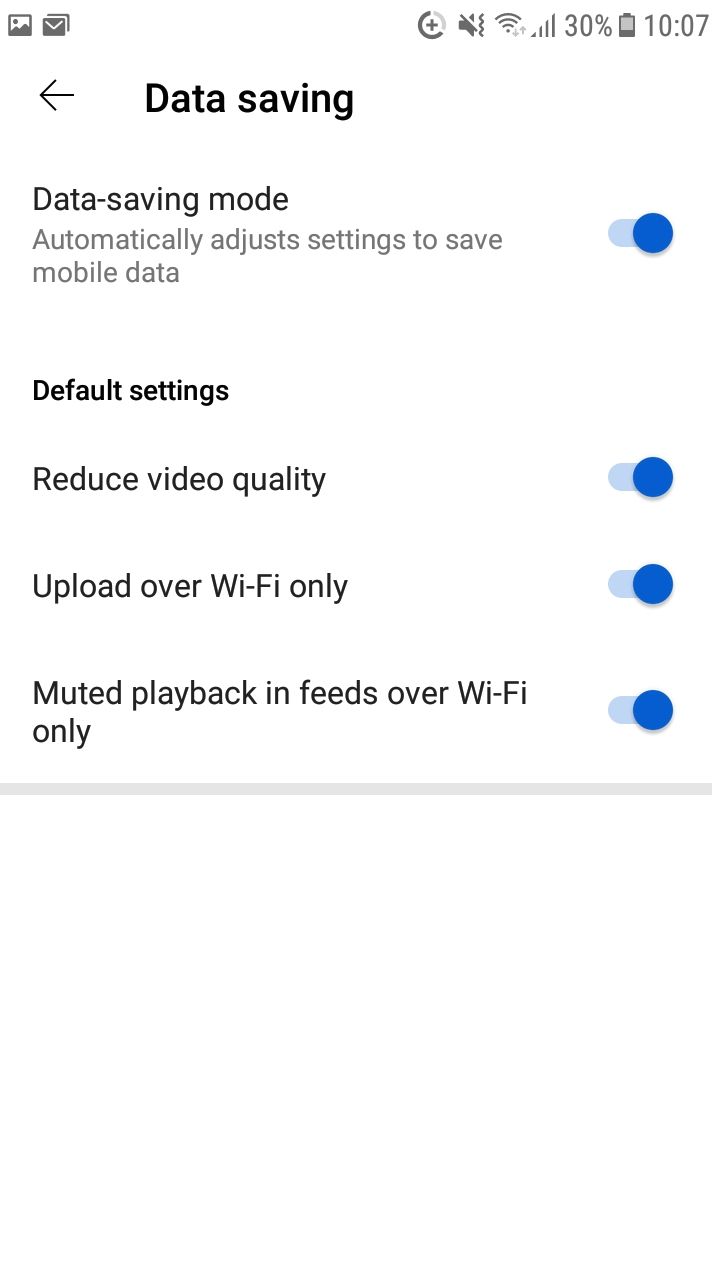 ปิด
ปิด
คุณกำลังใช้เบราว์เซอร์ที่ทำงานผิดปกติ
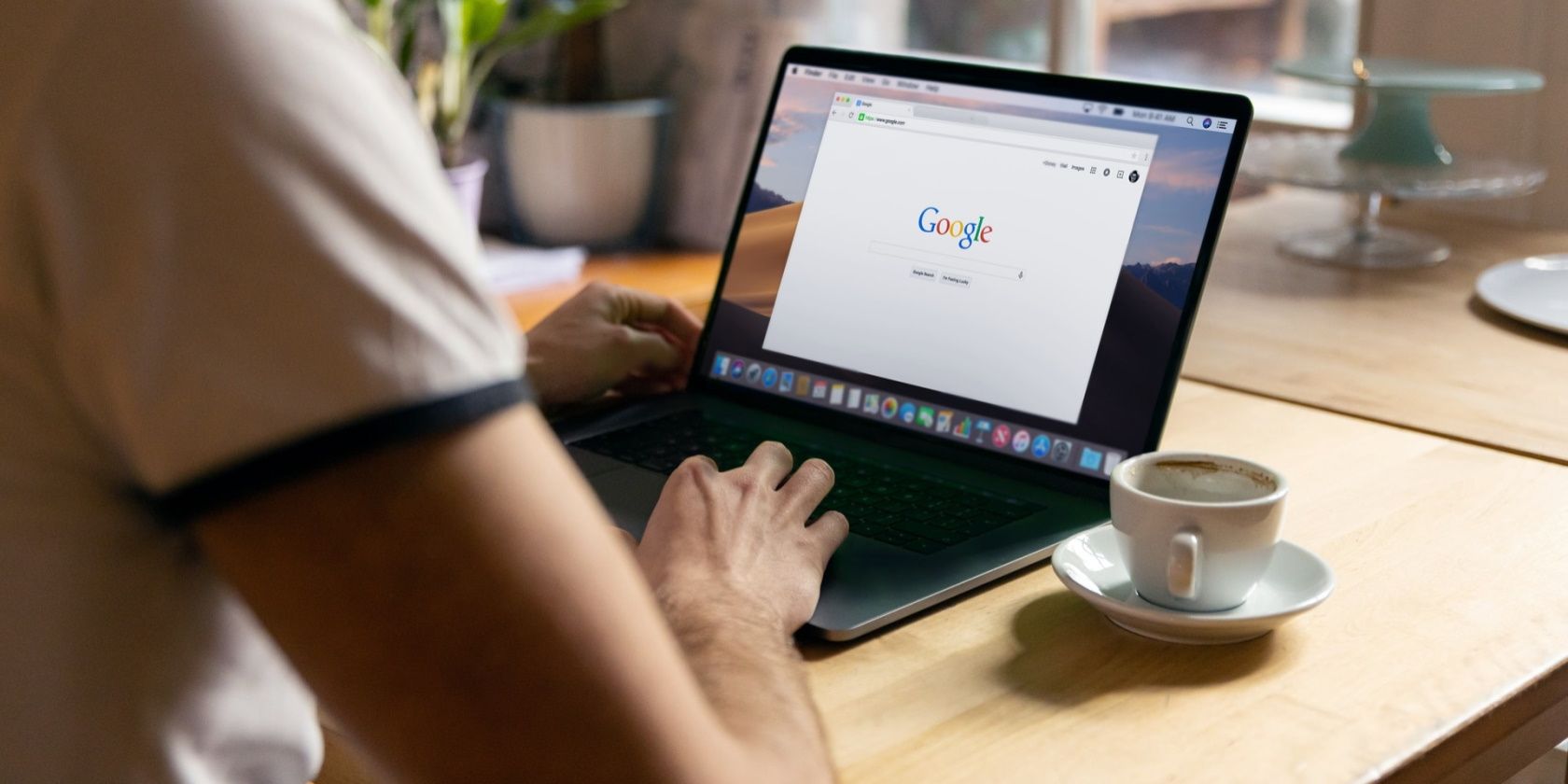
หากคุณกำลังประสบปัญหากับวิดีโอบน YouTube และสังเกตเห็นความผิดปกติอื่นๆ ในขณะที่เรียกดู อาจบ่งบอกว่าเบราว์เซอร์ของคุณต้องการการดูแลเอาใจใส่ ในหลายกรณี การอัพเกรดเว็บเบราว์เซอร์เป็นเวอร์ชันล่าสุดสามารถแก้ไขปัญหาเหล่านี้ได้อย่างมีประสิทธิภาพ
หากปรากฏว่าปัญหายังคงมีอยู่แม้หลังจากอัปเดตแล้ว และคุณมีความตั้งใจที่จะรับชมวิดีโอบน YouTube เป็นระยะเวลานานขึ้น การพิจารณาใช้เว็บเบราว์เซอร์อื่นเพื่อความเพลิดเพลินในการรับชมของคุณอาจคุ้มค่า
ส่วนขยายเบราว์เซอร์ล้าสมัยหรือเสียหาย
หากคุณมีส่วนขยายจำนวนมากติดตั้งอยู่ในเว็บเบราว์เซอร์ของคุณ อาจเป็นไปได้ว่าส่วนเสริมเหล่านี้อย่างน้อยหนึ่งรายการอาจรับผิดชอบต่อปัญหาใดๆ ที่คุณกำลังประสบกับ YouTube
เพื่อแก้ไขปัญหานี้ โปรดเริ่มเซสชันการเรียกดูใหม่ภายในหน้าต่างที่ไม่ระบุตัวตนหรือหน้าต่างส่วนตัว เมื่อทำเช่นนี้ เบราว์เซอร์ของคุณจะทำงานโดยไม่มีส่วนขยายใดๆ หาก YouTube ทำงานอย่างถูกต้องภายใต้เงื่อนไขเหล่านี้ ให้ดำเนินการปิดใช้ส่วนขยายแต่ละรายการทีละรายการจนกว่าจะระบุองค์ประกอบที่เป็นปัญหาได้
โดยปกติแล้วส่วนขยายที่มีไว้สำหรับการจัดการข้อมูลมัลติมีเดียจะทำให้เกิดปัญหาดังกล่าว
YouTube ไม่ได้รับอนุญาตให้ใช้ข้อมูลพื้นหลังที่ไม่ จำกัด
เพื่อแก้ไขปัญหาเกี่ยวกับแอปพลิเคชัน YouTube ที่ใช้ข้อมูลมากเกินไปในขณะที่ทำงานในพื้นหลัง ขอแนะนำให้ผู้ใช้ตรวจสอบทั้งการตั้งค่าของแอปและการตั้งค่าการใช้ข้อมูลโดยรวมของอุปกรณ์ โดยเฉพาะอย่างยิ่ง หากแอปถูกจำกัดไม่ให้ใช้ข้อมูลอย่างต่อเนื่องในเบื้องหลัง อาจส่งผลให้การเล่นวิดีโอหยุดลงซ้ำๆ
ต่อไปนี้เป็นวิธีแก้ไข:
⭐ไปที่เมนูการตั้งค่าของโทรศัพท์
⭐แตะการเชื่อมต่อ > การใช้ข้อมูล
ในขณะที่เปิดใช้งานโหมด"โปรแกรมประหยัดข้อมูล"ในอุปกรณ์ของคุณ คุณจะมีตัวเลือกในการอนุญาตหรือจำกัดแอปบางตัวไม่ให้ใช้ข้อมูลมือถือในระหว่างที่ฟีเจอร์นี้ทำงานอยู่ เมื่อคลิกที่"อนุญาตแอปในขณะที่เปิด Data saver"คุณสามารถเลือกแอปพลิเคชันเฉพาะที่จะได้รับอนุญาตให้เข้าถึงอินเทอร์เน็ตผ่านข้อมูลมือถือแม้ว่าจะเปิดใช้งาน Data Saver ก็ตาม
โปรดเปิดใช้งานการสลับที่อยู่ถัดจาก"YouTube"ในรายการแอปพลิเคชันเพื่อเข้าถึงการตั้งค่า
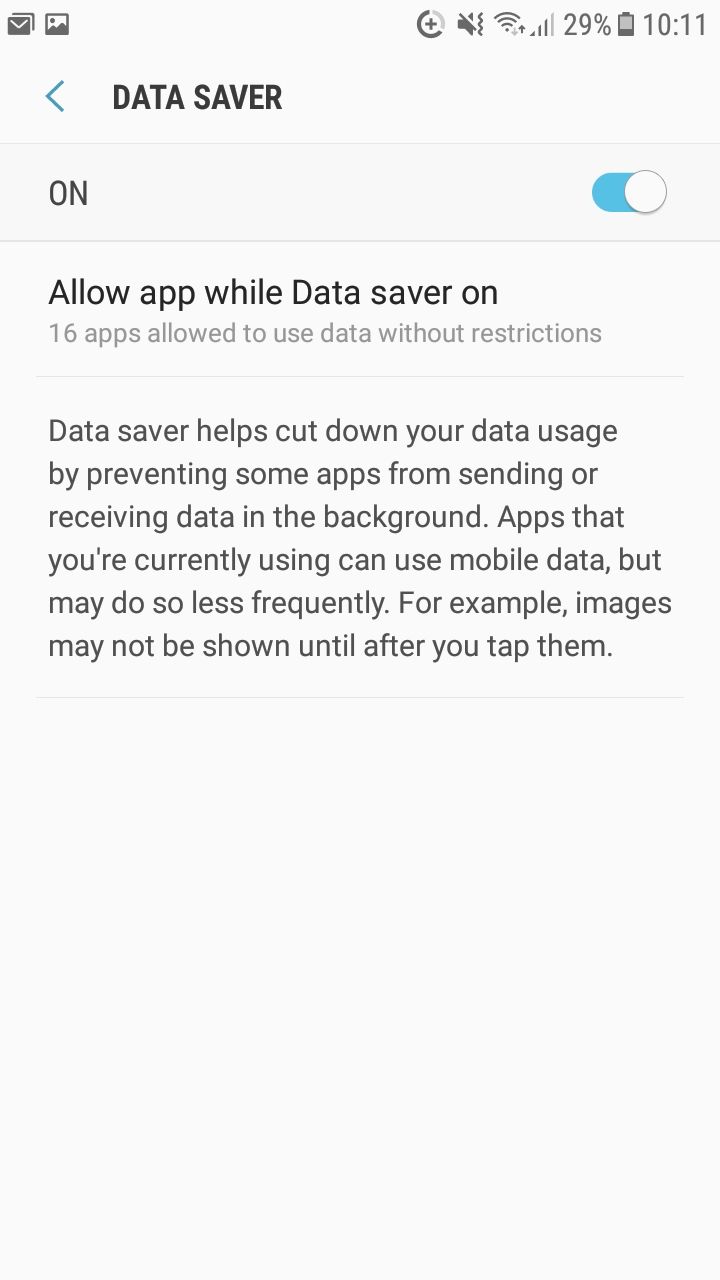
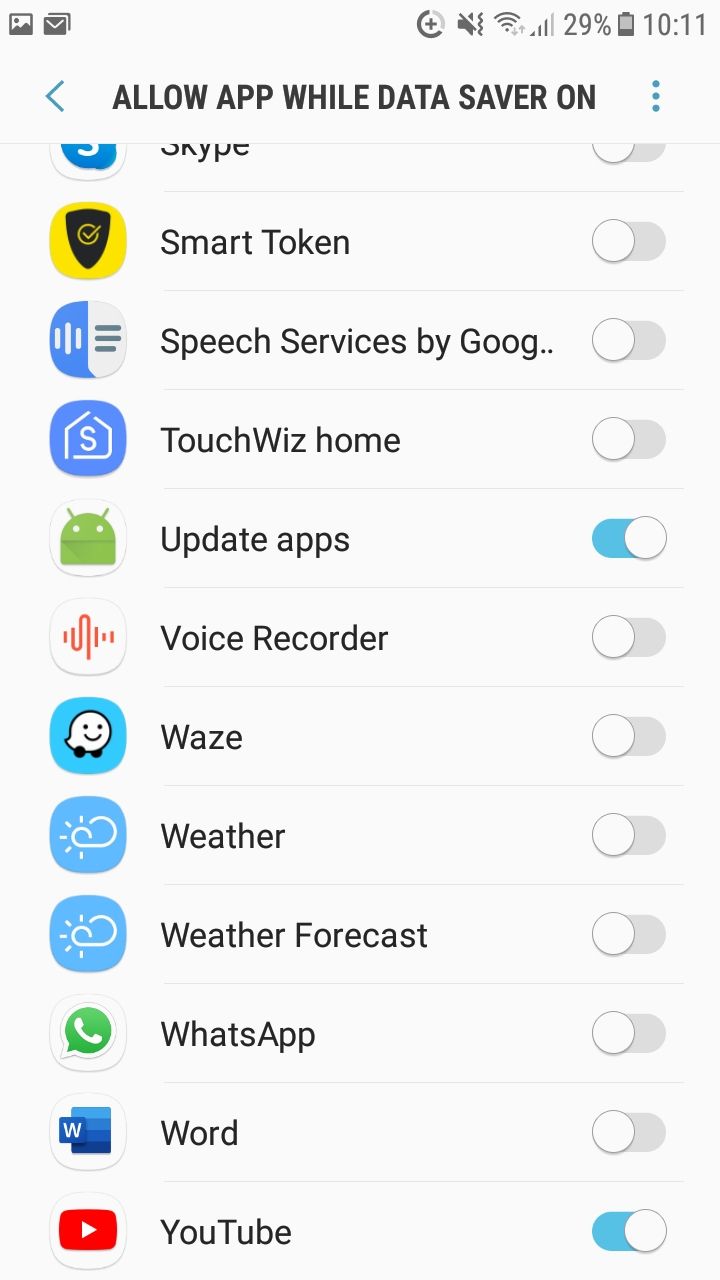 ปิด
ปิด
คุณต้องลบข้อมูลแคช
เพื่อเพิ่มความเร็วในการโหลดหน้าเว็บบนอุปกรณ์ของคุณ เช่น คอมพิวเตอร์หรือสมาร์ทโฟน อุปกรณ์เหล่านี้จะจัดเก็บข้อมูลแคชไว้สำหรับหน้าเว็บแต่ละหน้าที่เข้าชม การทำเช่นนี้ เมื่อคุณกลับมาที่หน้าเว็บเดิมอีกครั้ง ข้อมูลแคชที่เก็บไว้จะช่วยให้โหลดหน้าเว็บได้รวดเร็วยิ่งขึ้น อย่างไรก็ตาม หากข้อมูลแคชมีจำนวนมากเกินไปสะสมอยู่ในอินเทอร์เน็ตเบราว์เซอร์ที่คุณเลือก (เช่น Google Chrome) อาจส่งผลเสียต่อประสิทธิภาพโดยรวมของเบราว์เซอร์ดังกล่าว เพื่อแก้ไขปัญหาที่อาจเกิดขึ้นเกี่ยวกับการท่องเว็บที่ช้า ทางเลือกหนึ่งอาจเป็นการลบข้อมูลแคชภายในเบราว์เซอร์ที่คุณต้องการ
หากต้องการล้างแคชสำหรับ YouTube บนอุปกรณ์ Android ให้ไปที่เมนูการตั้งค่าและค้นหาตัวเลือก"แอปและการแจ้งเตือน"จากนั้นเลือก"YouTube"จากนั้นเลือก"ที่เก็บข้อมูล"สุดท้ายให้แตะ"ล้างแคช"เพื่อลบข้อมูลที่เก็บไว้ซึ่งอาจส่งผลต่อประสิทธิภาพหรือพื้นที่เก็บข้อมูล
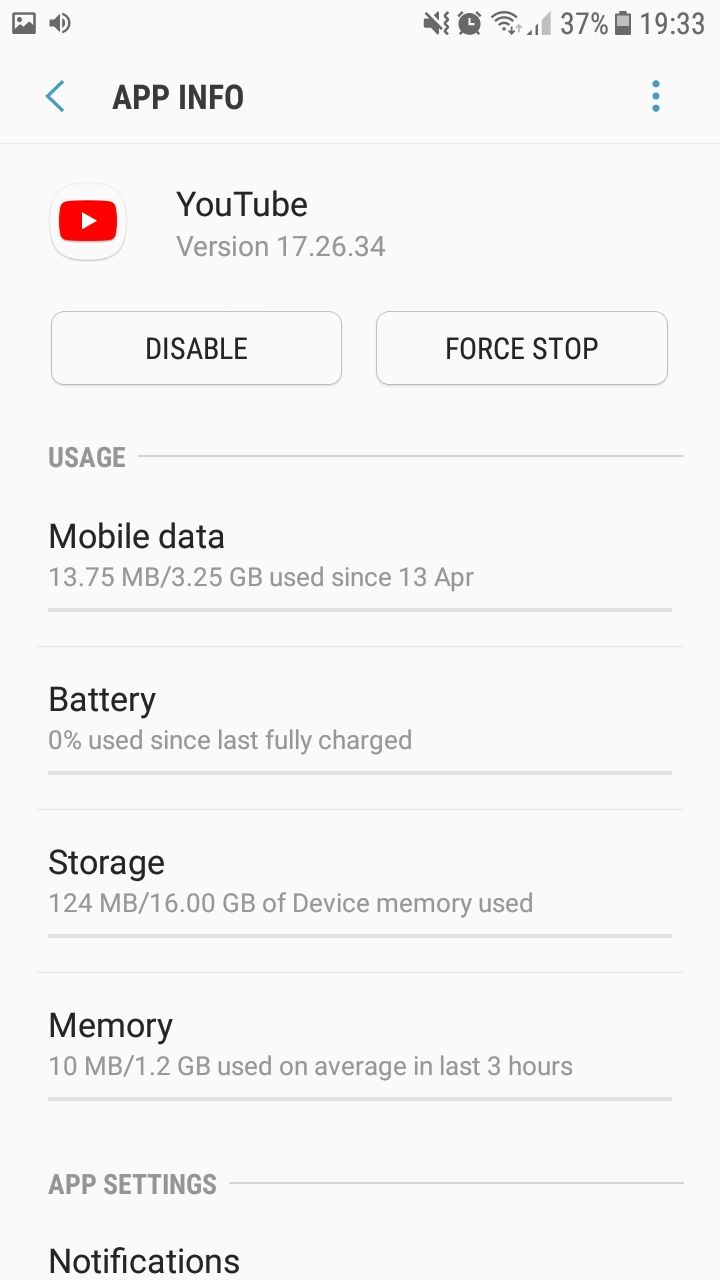
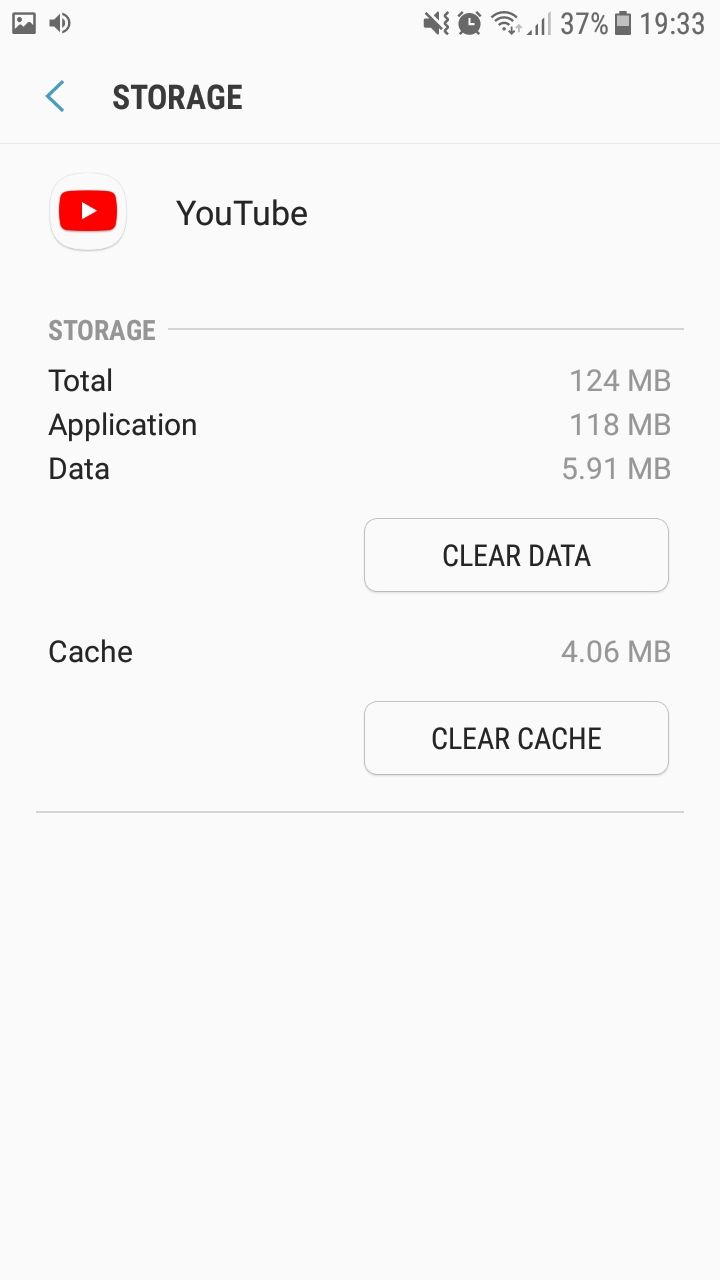 ปิด
ปิด
โทรศัพท์ของคุณไม่มีพื้นที่เก็บข้อมูล
ปัญหาที่เกิดขึ้นเกี่ยวข้องกับสถานการณ์ที่คุ้นเคยซึ่งส่งผลกระทบต่ออุปกรณ์พกพาจำนวนมากที่มีหน่วยความจำ 16 กิกะไบต์หรือ 32 กิกะไบต์ YouTube ซึ่งเป็นที่รู้จักในด้านแนวทางเชิงรุกจะแคชเนื้อหาบนอุปกรณ์เหล่านี้ไว้ล่วงหน้าเพื่อให้แน่ใจว่าการเล่นจะราบรื่น ด้วยเหตุนี้ แนวทางปฏิบัตินี้อาจส่งผลให้ความจุในการจัดเก็บข้อมูลมีจำกัดเนื่องจากการสะสมข้อมูลวิดีโอแคชเมื่อเวลาผ่านไป
เพื่อแก้ไขปัญหานี้ จำเป็นต้องเพิ่มพื้นที่จัดเก็บข้อมูลบนอุปกรณ์ของคุณโดยการลบแอปพลิเคชันที่ไม่จำเป็นออกหรือลบข้อมูล ตัวเลือกหนึ่งที่เชื่อถือได้สำหรับการเก็บภาพและวิดีโอของคุณคือการใช้บริการจัดเก็บข้อมูลบนคลาวด์ที่มีความปลอดภัยสูง
ดู YouTube โดยไม่มีสะดุด
จากการสนทนาครั้งก่อน อาจเป็นไปได้ที่การเล่นวิดีโอบน YouTube เป็นระยะๆ อาจบ่งบอกถึงการเชื่อมต่ออินเทอร์เน็ตที่ไม่เสถียรหรือไม่มีประสิทธิภาพ ในกรณีเช่นนี้ การพยายามแก้ไขปัญหาด้วยวิธีแก้ไขที่แนะนำอย่างน้อยหนึ่งรายการอาจเป็นประโยชน์
อีกทางหนึ่ง คุณอาจเลือกที่จะรับไฟล์สื่อโดยการดึงข้อมูลจาก YouTube โดยตรง หรือใช้แอปพลิเคชันอื่นในการดาวน์โหลดเนื้อหาลงในอุปกรณ์ของคุณ